Nel caso abbiate ID basso e Kad Firewalled con questo Antivirus/Firewall, seguite la guida per l'impostazione del corretto settaggio con eMule.
Come prima cosa assicuratevi di avere disattivato il firewall integrato nel sistema operativo.
Leggere la guida firewalls per disattivare il firewall di sistema in funzione del proprio sistema operativo.
Questo firewall di default ha una impostazione automatica per l'accesso dei programmi in rete, se avete ID basso e Kad firewalled, cliccate sull'icona in basso a destra vicino all'orologio --> 
Visualizzerete una schermata, qui vi mostriamo il corretto funzionamento del firewall, cliccate su Impostazioni.
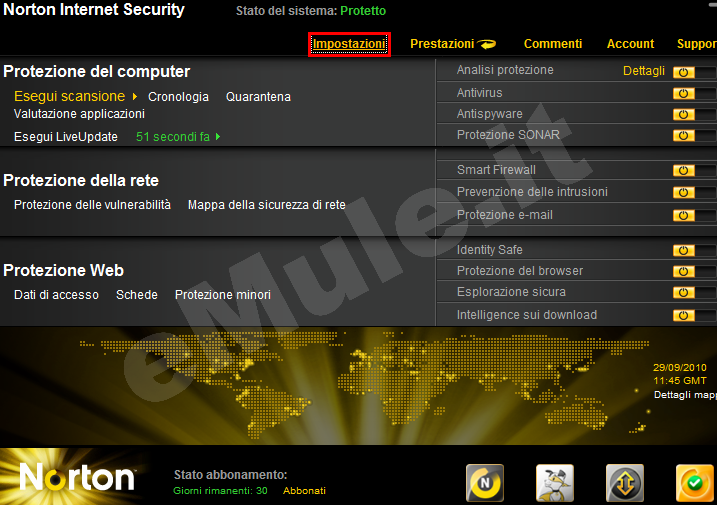
Cliccate su Impostazioni di rete, scorrete l'elenco centrale fino alla voce Smart Firewall, e cliccate la voce Configura relativamente a Controllo programmi
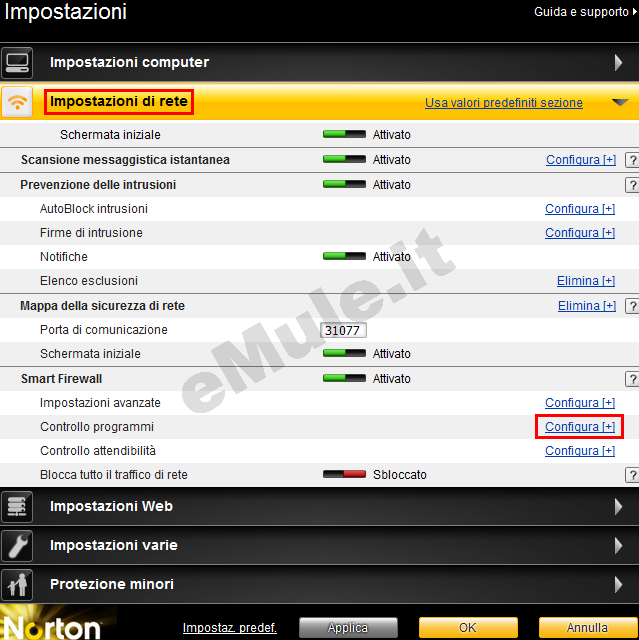
Visualizzerete la finestra di controllo (la vostra potrebbe essere differente in funzione dei programmi installati).
Cercate nell'elenco eMule, ed assicuratevi che l'accesso sia consentito.
Riavviate eMule ed avrete ID alto e Kad connessa.
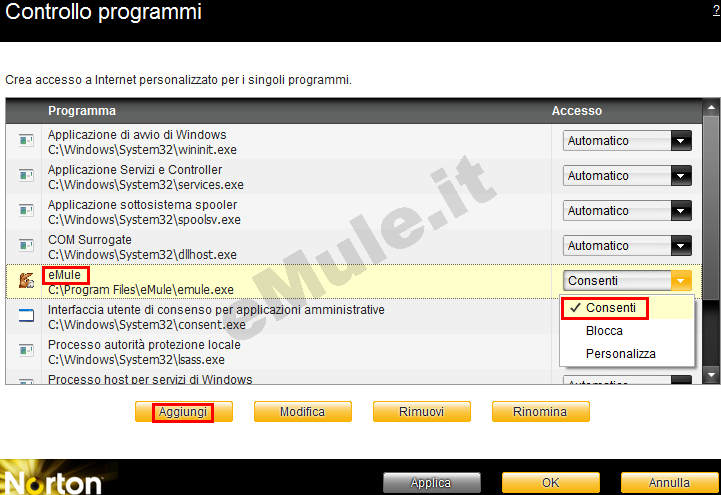
Se non avete eMule nell'elenco accessi, cliccate su Aggiungi, visualizzerete una finestra dove inserire il percorso del file eMule.exe (se avete fatto installazione standard lo trovate in C:\Programmi\emule\emule.exe).
Visualizzerete successivamente la richiesta di quali autorizzazioni dare ad eMule, cliccate su consenti, come da figura seguente, poi cliccate ok.
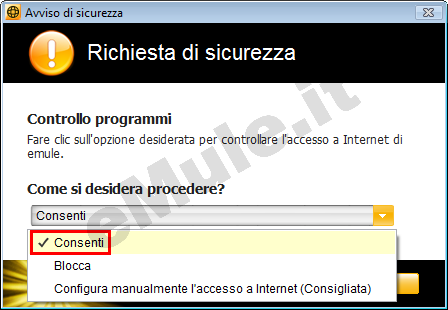
Riavviate eMule ed avrete ID alto e Kad connesso.
Se avete ID basso e Kad firewalled, evidenziate la voce relativa al programma eMule in elenco e poi cliccate su modifica
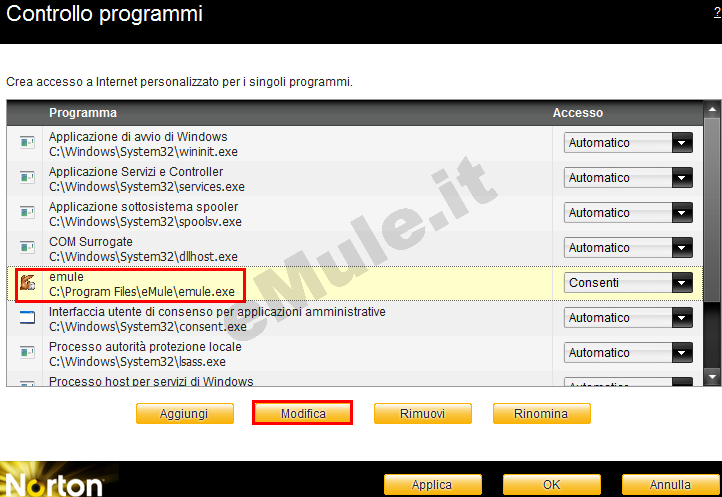
Visualizzerete la finestra delle regole imposte dal firewall per eMule, come si vede è consentito tutto il traffico, se la vostra configurazione è diversa, cliccate su Modifica.
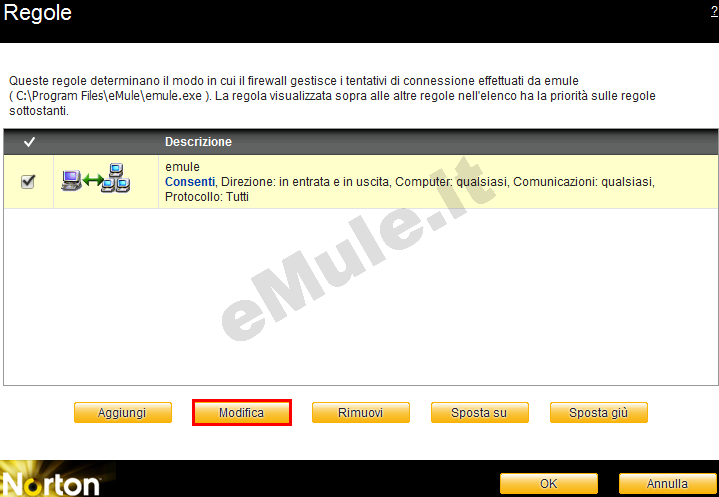
Cliccate su Connessioni, e assicuratevi di aver selezionato la voce Connessioni a e da altri computer.
Controllate anche le schede "Computer" e "Comunicazioni"
dove rispettivamente dovete aver selezionato : "Qualsiasi Computer" e "Tutti" nella voce di quali protocolli si desidera consentire.
Cliccate su OK, e poi successivamente su OK nella finestra delle regole di eMule.
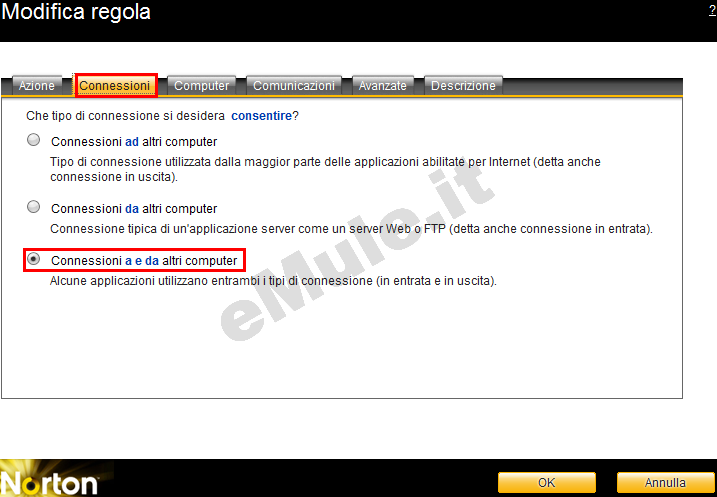
Riavviate eMule ed avrete ID alto e Kad connessa.
Se non avete ID alto e Kad connesso, probabilmente dovete configurare anche il vostro modem/router, per questo vi rimandiamo alla guida ID basso

